Kako v Excelu nastaviti privzeti razčlenjevalec na več izbir?
Kot je prikazano na spodnjem posnetku zaslona, je privzeto »Večkratno izbiranje" je onemogočena, ko ustvarjate razčlenjevalnik za filtriranje vrtilnih tabel. Torej, morate klikniti, da jo omogočite. Nekateri uporabniki Excela potrebujejo, da je ta možnost "večkratne izbire" vedno privzeto omogočena. Ta vadnica ponuja dva načina za vam pomaga pri tej nalogi.

V Excelu s kodo VBA nastavite privzeti razrez na več izbir
Nastavite razčlenjevalnik za privzeto izbiro več elementov v Excelu tako, da držite tipko Ctrl
V Excelu s kodo VBA nastavite privzeti razrez na več izbir
V tem razdelku je koda VBA, ki vam pomaga privzeto nastaviti razčlenjevalnik vrtilne tabele na več izbir v Excelu. Prosimo, naredite naslednje.
1. Pritisnite druga + F11 tipke za odpiranje Microsoft Visual Basic za aplikacije okno.
2. V Ljubljani Microsoft Visual Basic za aplikacije okno, dvokliknite Ta delovni zvezek v Projekt - VBAProject in nato kopirajte naslednjo kodo VBA v ThisWorkbook (koda) okno.
Koda VBA: nastavite razrez vrtilne tabele privzeto na več izbir
Private Sub Workbook_Open()
ActiveSheet.Shapes.Range(Array("Branch")).Select
SendKeys "%S"
DoEvents
End Sub
Opombe: V kodi je »Branch” je ime rezalnika. Ime rezalnika lahko preverite tako, da ga izberete in kliknete možnosti, nato poiščite ime v Napis rezalnika besedilno polje v Slicer skupino. Oglejte si posnetek zaslona:

3. Pritisnite F5 tipko za zagon kode, lahko vidite »Večkratna izbira” je takoj omogočena.

4. Shranite kodo in pritisnite druga + Q tipke za zapiranje Microsoft Visual Basic za aplikacije okno.
Če želite omogočiti »Večkratna izbira” v rezalniku privzeto, morate delovni zvezek shraniti kot Excelov delovni zvezek z omogočenimi makri.
Ko se vrne v delovni zvezek, kliknite file > Shrani kot > Brskanje.

5. V Ljubljani Shrani kot pogovorno okno, morate:
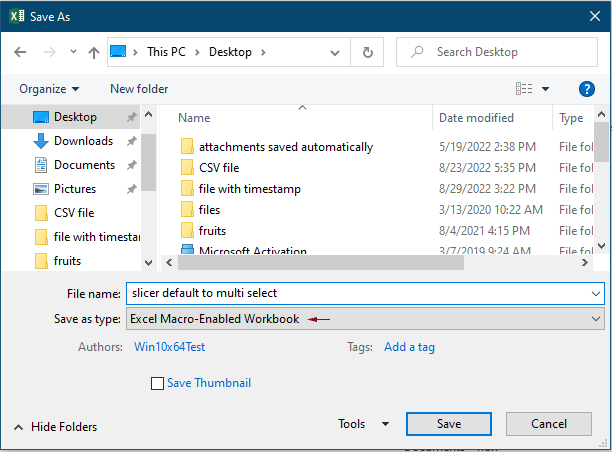
Od zdaj naprej, ko odprete delovni zvezek in kliknete gumb Omogoči makro, bo možnost »Izberi več« na določenem rezalniku takoj omogočena.
Nastavite razčlenjevalnik za privzeto izbiro več elementov v Excelu tako, da držite tipko Ctrl
Če ne želite uporabiti kode VBA za omogočanje večkratne izbire rezalnika. Tukaj vam predstavljamo majhen trik, s katerim lahko to storite, ne da bi omogočili možnost »Multi-Select«.
Vsakič, ko morate v rezalniku izbrati več vrednosti, samo pridržite Ctrl in kliknite te vrednosti eno za drugo.
Najboljša pisarniška orodja za produktivnost
Napolnite svoje Excelove spretnosti s Kutools za Excel in izkusite učinkovitost kot še nikoli prej. Kutools za Excel ponuja več kot 300 naprednih funkcij za povečanje produktivnosti in prihranek časa. Kliknite tukaj, če želite pridobiti funkcijo, ki jo najbolj potrebujete...

Kartica Office prinaša vmesnik z zavihki v Office in poenostavi vaše delo
- Omogočite urejanje in branje z zavihki v Wordu, Excelu, PowerPointu, Publisher, Access, Visio in Project.
- Odprite in ustvarite več dokumentov v novih zavihkih istega okna in ne v novih oknih.
- Poveča vašo produktivnost za 50%in vsak dan zmanjša na stotine klikov miške za vas!
